当前位置:首页 > 帮助中心 > 华硕电脑怎么重装系统win10-华硕电脑怎么重装系统
华硕电脑怎么重装系统win10-华硕电脑怎么重装系统
华硕电脑怎么重装系统win10?你需要制作一个大白菜u盘启动盘人,然后把这个U盘插入电脑,重启时按启动快捷键(比如F8或ESC)选择U盘启动,就能进入大白菜自带的WinPE系统,在桌面找到重装系统软件,对电脑进行电脑系统安装即可。下面就来学习华硕电脑怎么重装系统吧。
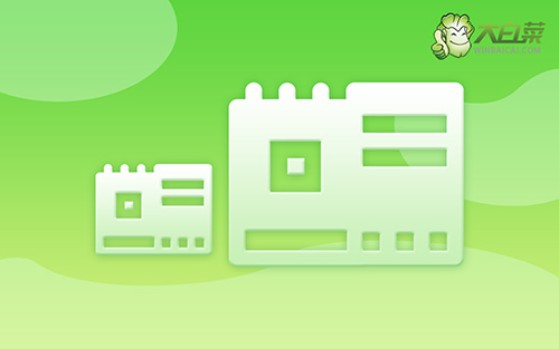
一、电脑系统u盘工具
电脑品牌:华硕
镜像版本: Windows 10专业版
重装工具:大白菜u盘启动盘制作工具(点击红字下载)
二、电脑系统u盘准备
1、启动盘制作会格式化整个设备,原本存的东西统统清零。建议专门用一个空U盘来操作,如果手头只有一个常用U盘,务必提前把重要资料转移走,再进行制作。
2、一般来说,重装完系统会自动补全相关的驱动,但如果担心缺驱动而无法使用,尤其是联网功能,可以在准备启动盘时,把驱动安装包一并复制进去,有需要就能用。
3、你可能在网上见过各种镜像资源,但出错率和风险也高。比较靠谱的是访问“MSDN,我告诉你”这个平台,它集合了微软官方发布的多个系统版本,可根据你的需求选择.。
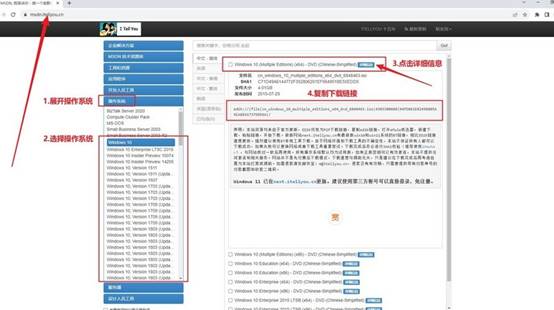
三、电脑系统u盘重装步骤
步骤一:制作大白菜启动U盘
1、前往大白菜官方网站(winbaicai)下载最新版本的U盘启动制作软件,下载完成后解压文件并启动程序。
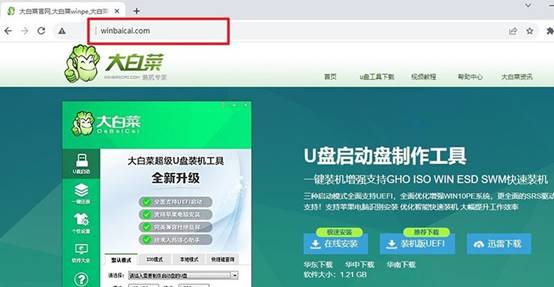
2、准备一个容量不少于8GB的U盘,插入电脑后,制作软件会自动识别,点击“开始制作”按钮,软件将对U盘进行格式化并写入启动文件,完成后即成为启动盘。

步骤二:设置电脑从U盘启动
1、开机前确认本机支持的u盘启动快捷键,可以通过官网查询或相关链接了解对应按键。
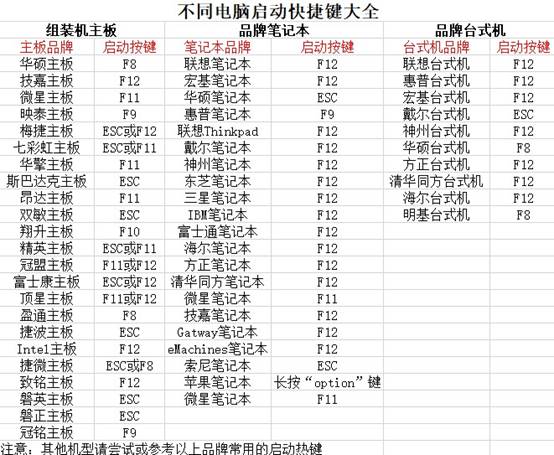
2、重启电脑,在屏幕出现品牌LOGO时连续按下启动快捷键,进入启动设备选择界面。用方向键选择U盘设备,按下回车键确认。
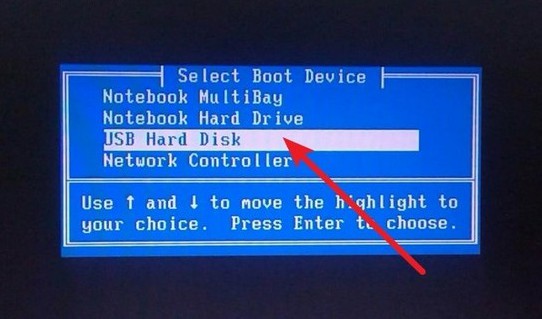
3、在启动菜单中,选择第一个【1】选项(通常为“进入系统桌面”),然后按回车,进入大白菜PE桌面环境。
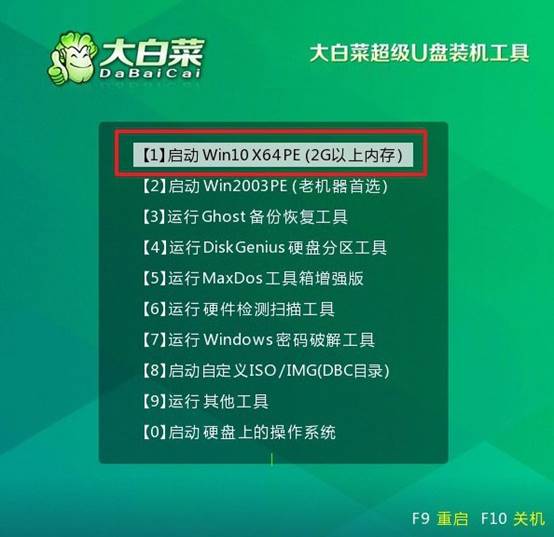
步骤三:使用大白菜启动盘安装系统
1、在PE桌面中,找到并打开“一键装机”工具,载入预先准备好的系统镜像,选择安装目标为C盘,点击“执行”。
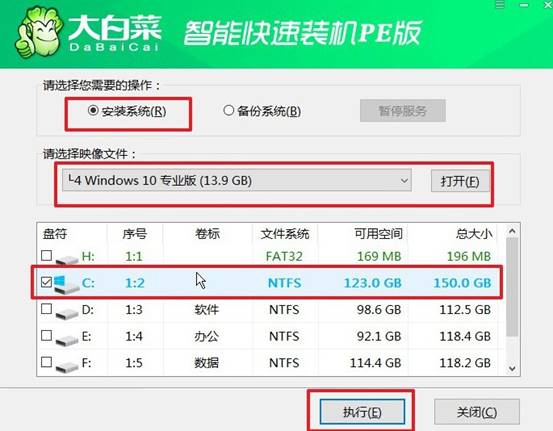
2、弹出还原设置提示时,保持默认选项,直接点击“是”,程序会自动执行系统安装。
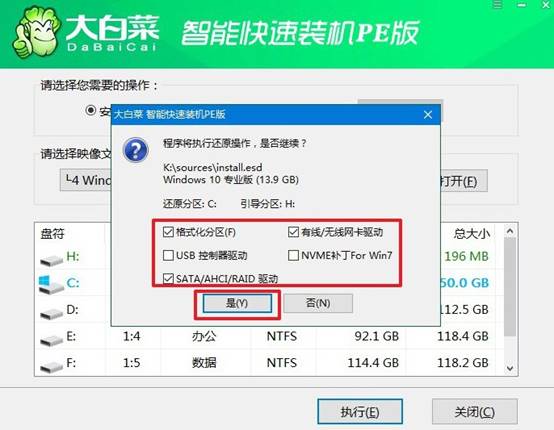
3、安装过程中,当提示需要重启时,勾选“重启”选项,确保系统能顺利进入下一步安装阶段。
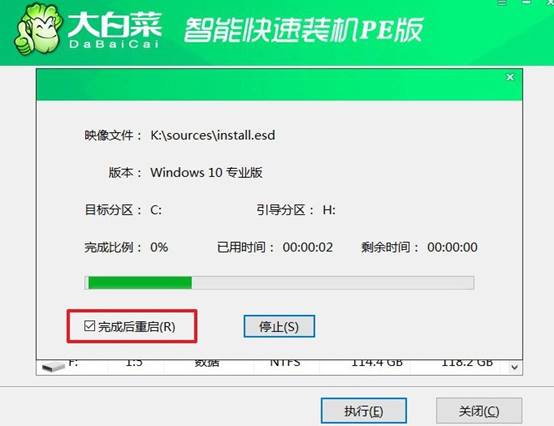
4、电脑首次重启时,将U盘拔出,防止再次进入PE环境。接下来系统会自动继续安装,完成后进入全新Windows系统界面,无需手动干预。

上面的操作,就是本次华硕电脑怎么重装系统的全部内容了,整个过程无需命令行操作,也不用担心兼容问题。可以说,这是目前最适合普通用户的重装方式,让你的电脑问题迅速解决,也让你在家就能轻松完成专业级系统安装。

